【树莓派】强力烧写工具 Balena Etcher,烧写树莓派系统,树莓派系统克隆,备份
目录
使用Win32DiskImager备份和写入树莓派系统
当你需要备份或者重新写入你树莓派系统的时候,Win32DiskImager是一个非常方便实用的工具。下面是具体的步骤:
步骤一:下载和安装Win32DiskImager
首先,你需要下载并安装Win32DiskImager。你可以在以下链接找到它:Win32DiskImager下载链接
步骤二:准备工作
- 将树莓派关机,确保系统处于关闭状态。
bash展开代码shutdown -h now
- 取出树莓派的SD卡,将其插入到读卡器中,然后将读卡器插入到Windows电脑上。如果系统提示需要格式化SD卡,请不要确认格式化。由于Windows无法直接识别Ubuntu的文件格式,这种提示是正常的,你可以忽略它。
步骤三:备份树莓派系统
-
打开Win32DiskImager。
-
定义一个映像文件的名称。
-
选择SD卡设备。
-
点击“读取”按钮。
等待镜像制作完成,这个过程可能会比较慢,大约需要20分钟。完成后,界面将会是这样的:
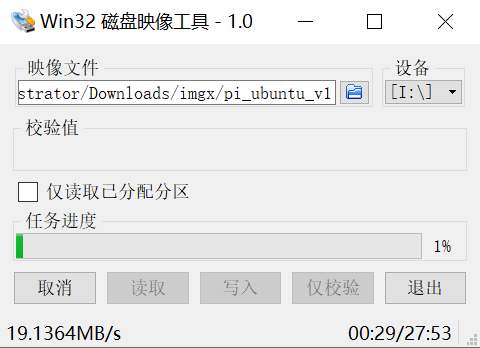
步骤四:写入树莓派系统
- 点击“写入”按钮即可开始写入操作。
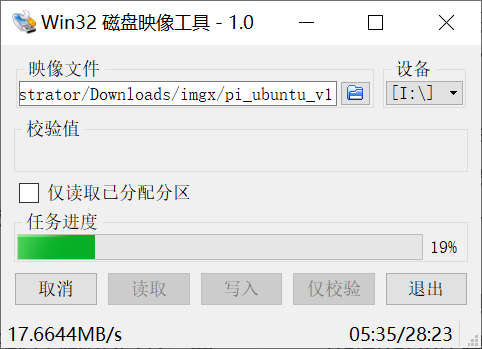
使用Balena Etcher给树莓派烧写系统
除了Win32DiskImager可以写入,Balena Etcher也可以写入。
Balena Etcher简介
Balena Etcher是一个跨平台的开源系统镜像烧录工具,它提供了直观易用的用户界面,使得将系统镜像烧录到TF卡变得简单易行。
步骤一:下载Balena Etcher
你可以在以下链接下载Balena Etcher:Balena Etcher下载链接
步骤二:安装Balena Etcher
安装完成后,打开Balena Etcher,界面如下:
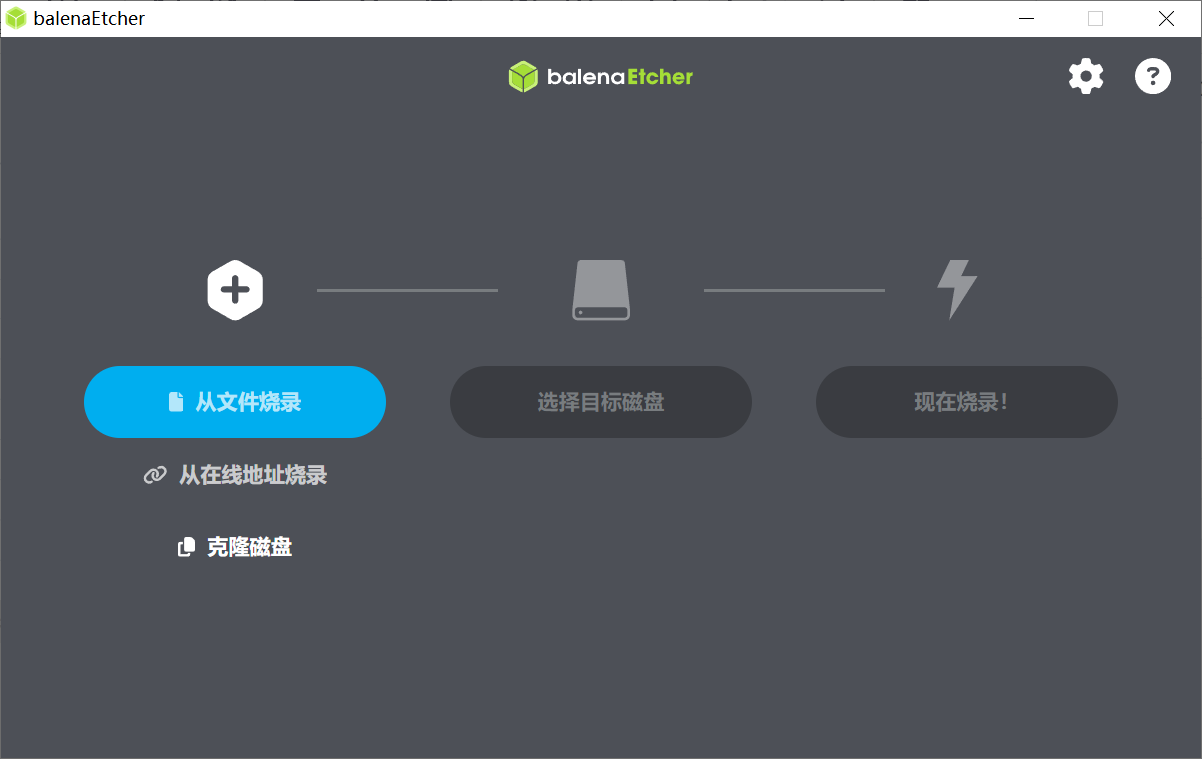
步骤三:使用Balena Etcher烧写系统
略。
如果对你有用的话,可以打赏哦
打赏


本文作者:Dong
本文链接:
版权声明:本博客所有文章除特别声明外,均采用 CC BY-NC。本作品采用《知识共享署名-非商业性使用 4.0 国际许可协议》进行许可。您可以在非商业用途下自由转载和修改,但必须注明出处并提供原作者链接。 许可协议。转载请注明出处!
目录